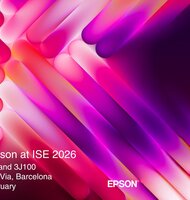Užite si multitasking novej generácie s novinkou na trhu - HONOR MagicBook
Novinka z dielne mladého brandu HONOR, vôbec prvý notebook HONOR MagicBook, je už niekoľko týždňov na českom a slovenskom trhu a veľmi silno ohrozuje konkurenciu vo svojej triede. HONOR nezabúda na vývoj nových technológií a okrem silného výkonu a celodennej výdrže batérie prichádza HONOR MagicBook aj s úplne novou formou ultra rýchleho prenosu dát a súborov, HONOR Magic-Link 2.0 dostupným pre všetky smartfóny HONOR. Prenos dát je úplne bezdrôtový a prebieha len jednoduchým priložením telefónu k notebooku.
HONOR Magic-Link 2.0: Multitasking medzi zariadeniami a zdieľanie obrazovky
Spárujte svoj HONOR smartfón s MagicBookom a pokračujte v práci presne tam, kde ste skončili bez nutnosti prepínania medzi zariadeniami. Vďaka pokročilej technológii Magic-link 2.0 môžete zdieľať obrazovku smartfónu a presúvať akékoľvek fotky alebo súbory na MagicBook alebo opačne.
Funkcia je dostupná na všetkých mobilných zariadeniach HONOR alebo HUAWEI s procesorom Kirin 980. Dostupnosť funkcie na vašom ...
Článok je uzamknutý
Prihlásiť pomocou členstva NEXTECH
Článok je uzamknutý
Pokračovanie článku patrí k prémiovému obsahu pre predplatiteľov. S digitálnym predplatným už od 10 € získate neobmedzený prístup k uzamknutému obsahu na celý rok. Objednať si ho môžete TU. Ak ho už máte prihláste sa TU
Prihlásiť pomocou členstva NEXTECH